Photoshop制作人与湖面结合的二次曝光作品
来源:照片处理网 作者:yueren1015
本文的合成效果非常简单。前期先把人物抠出来;然后加入选好的湖面素材到人物里面;最后调整素材颜色及不透明度,再加上合适的背景,得到想要的效果。
最终效果
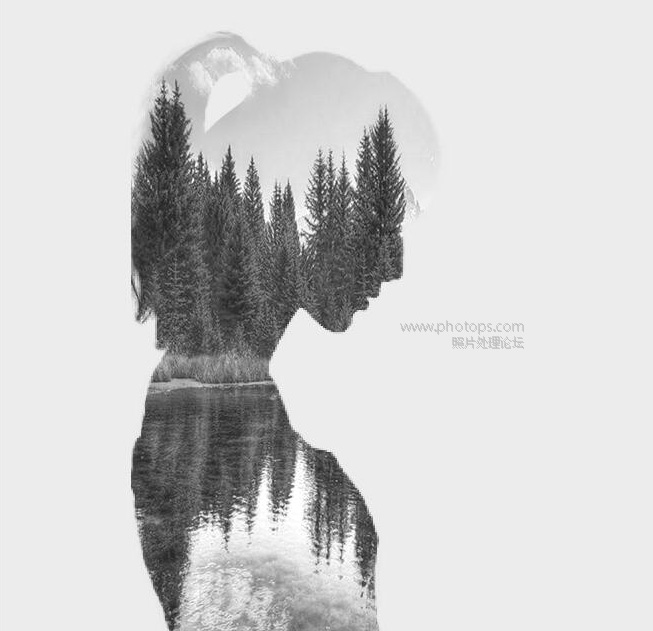 |
| 人物素材 |
 |
| 风景素材 |
 |
| 1、打开人像照片,使用快速选取工具选取人像1后2,再使用调整边缘命令。 |
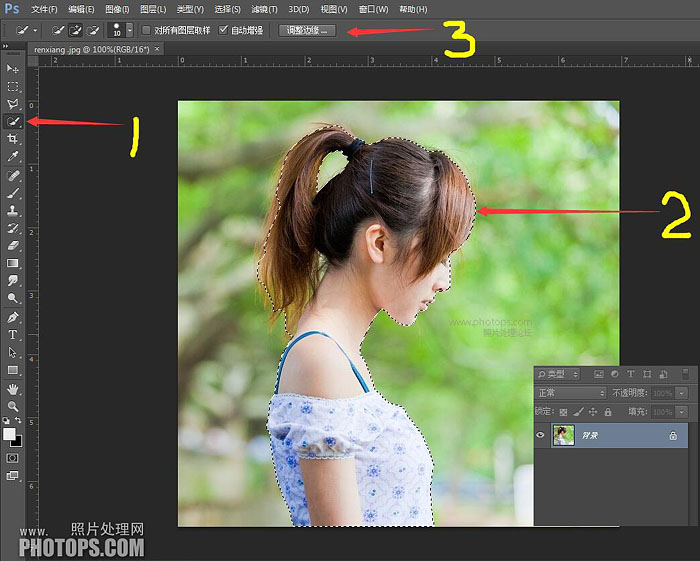 |
| 2、1使用画笔边缘调整,轻抹头发边缘2、3。 |
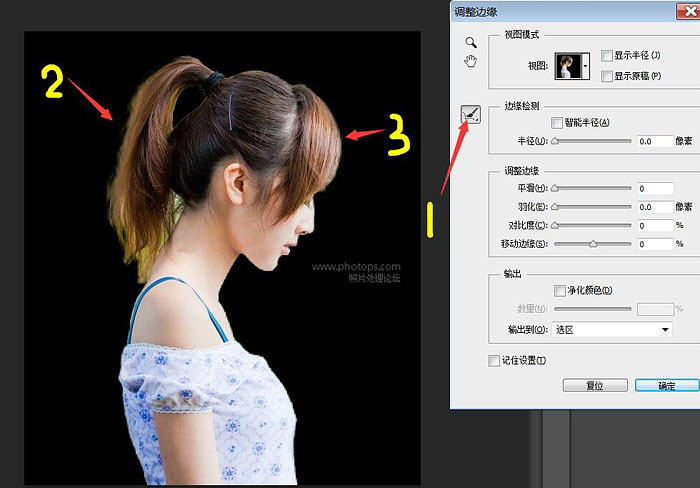 |
| 3、勾选。 |
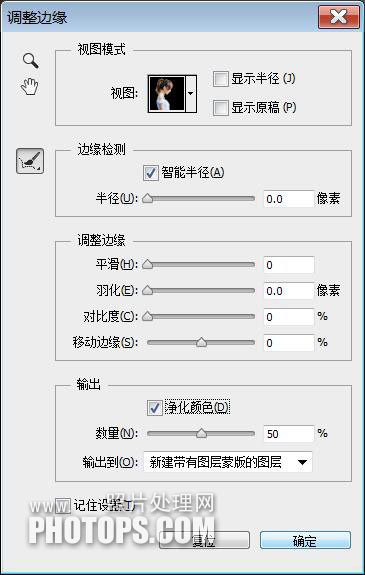 |
| 4、打开山林素材。 |
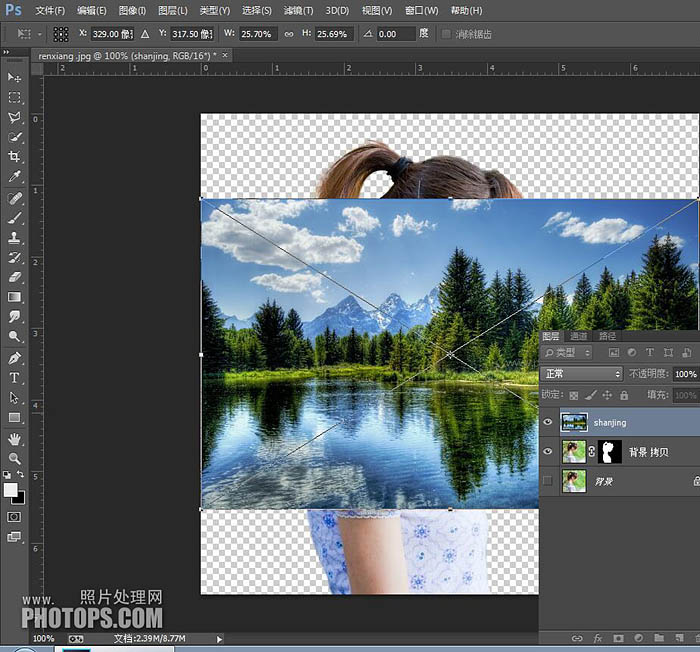 |
| 5、调整位置。 |
 |
| 6、并把山林图层移动到人像图层下。 |
 |
| 7、按住ALT键,点住人像蒙版移动到山林图层。 |
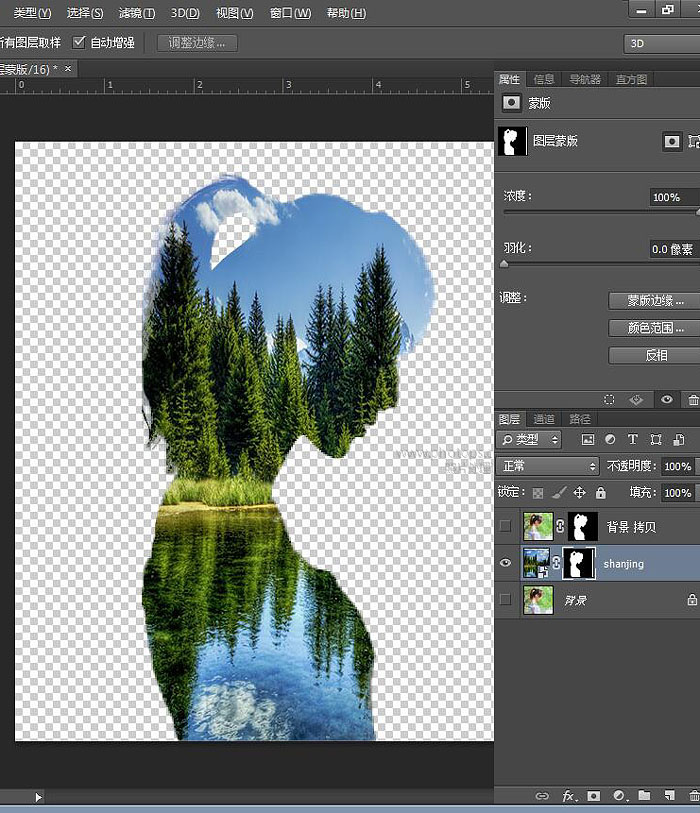 |
| 8、关闭人像图层前的眼睛,使用黑白调节图层。 |
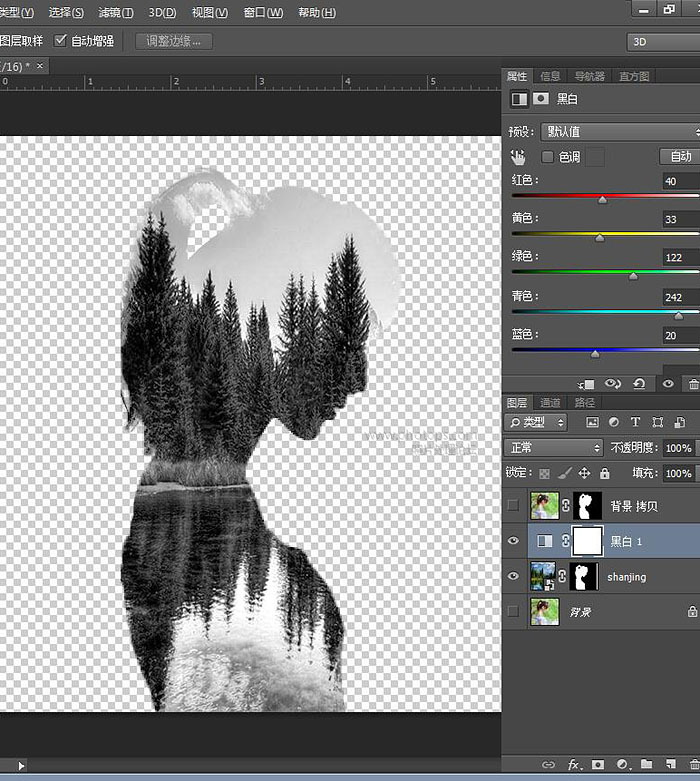 |
| 9、在山林图层下建立白色图层。 |
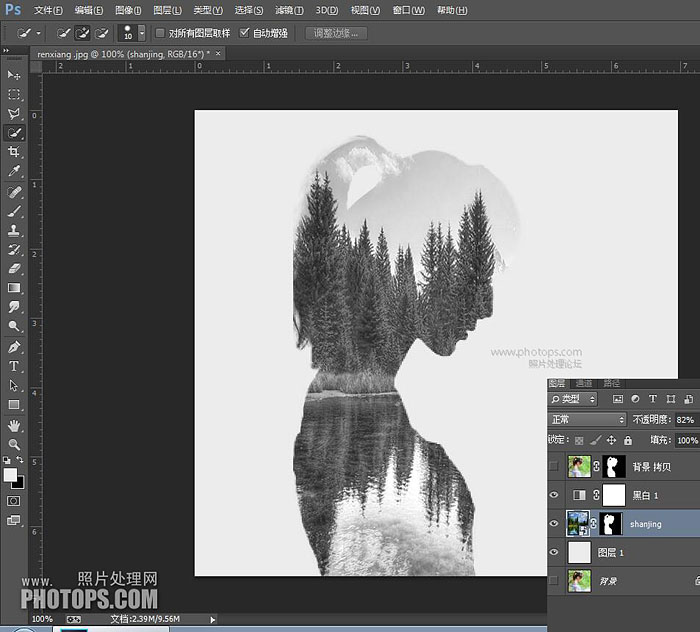 |
| 最终效果: |
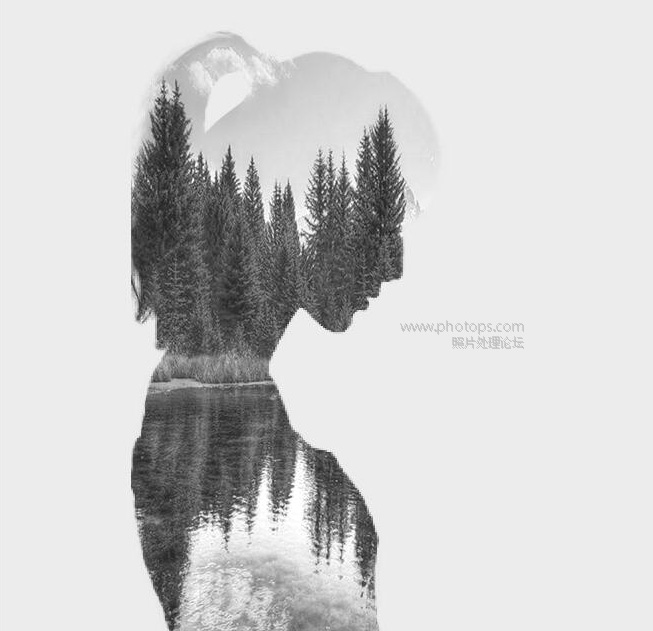 |







